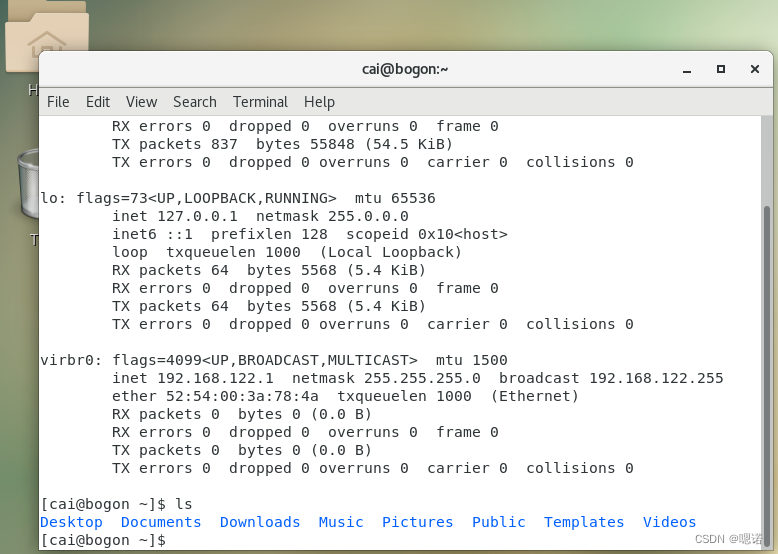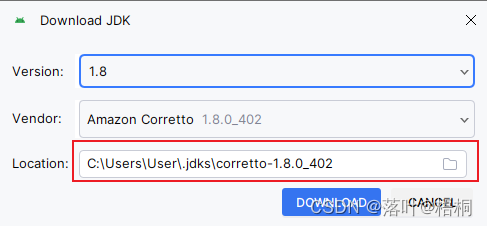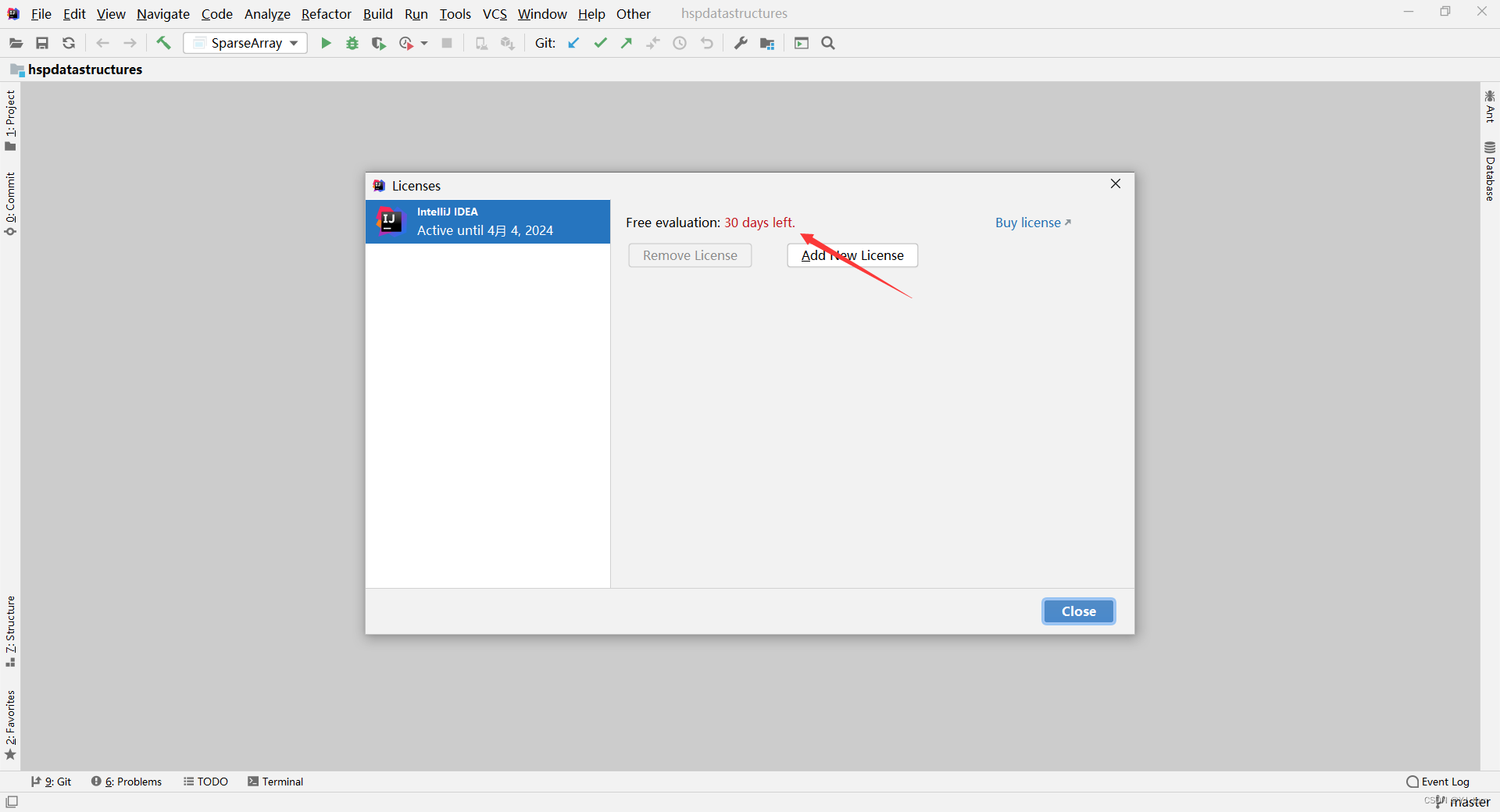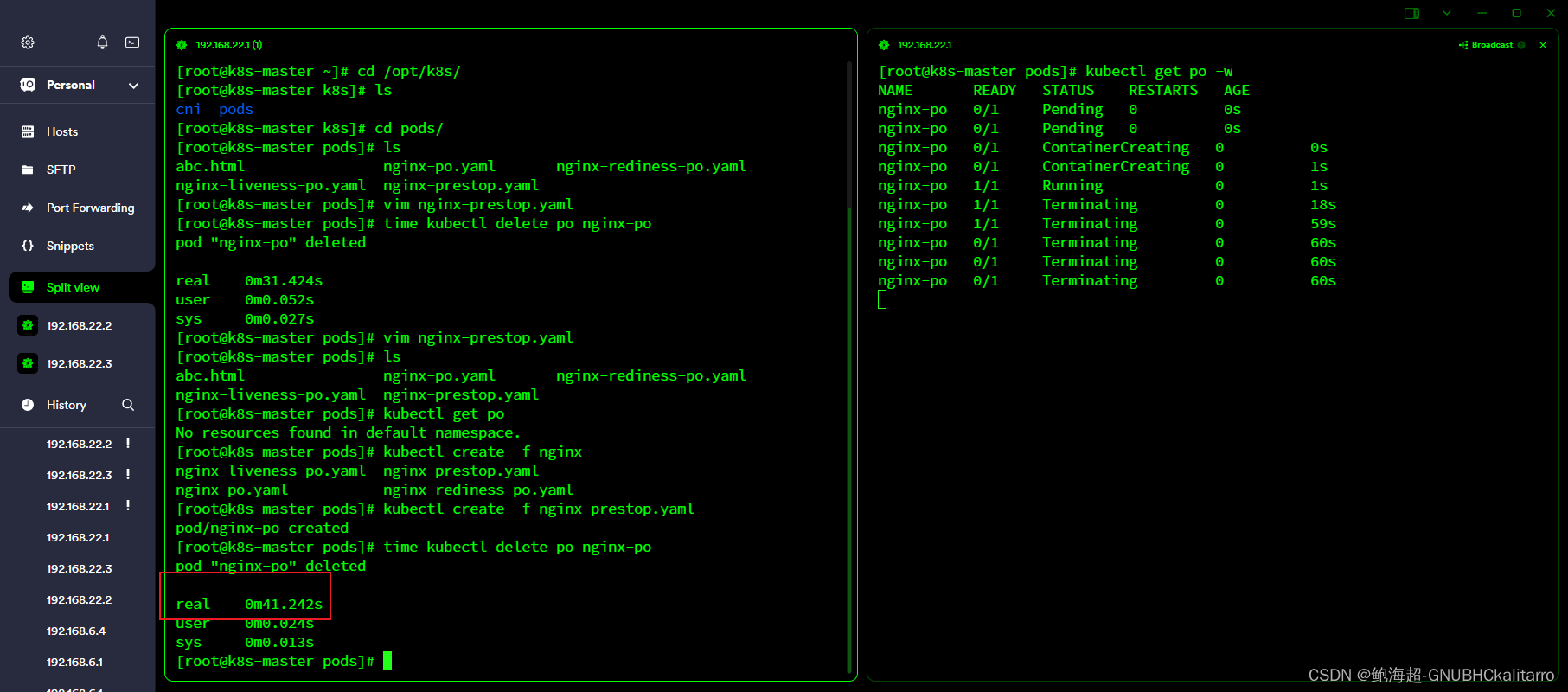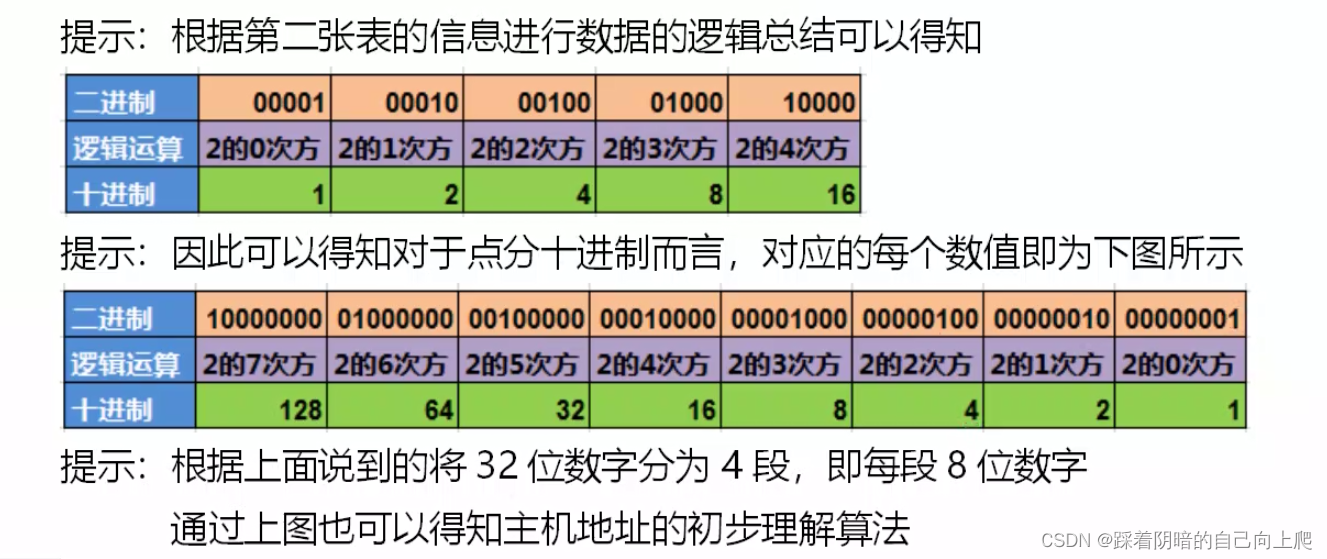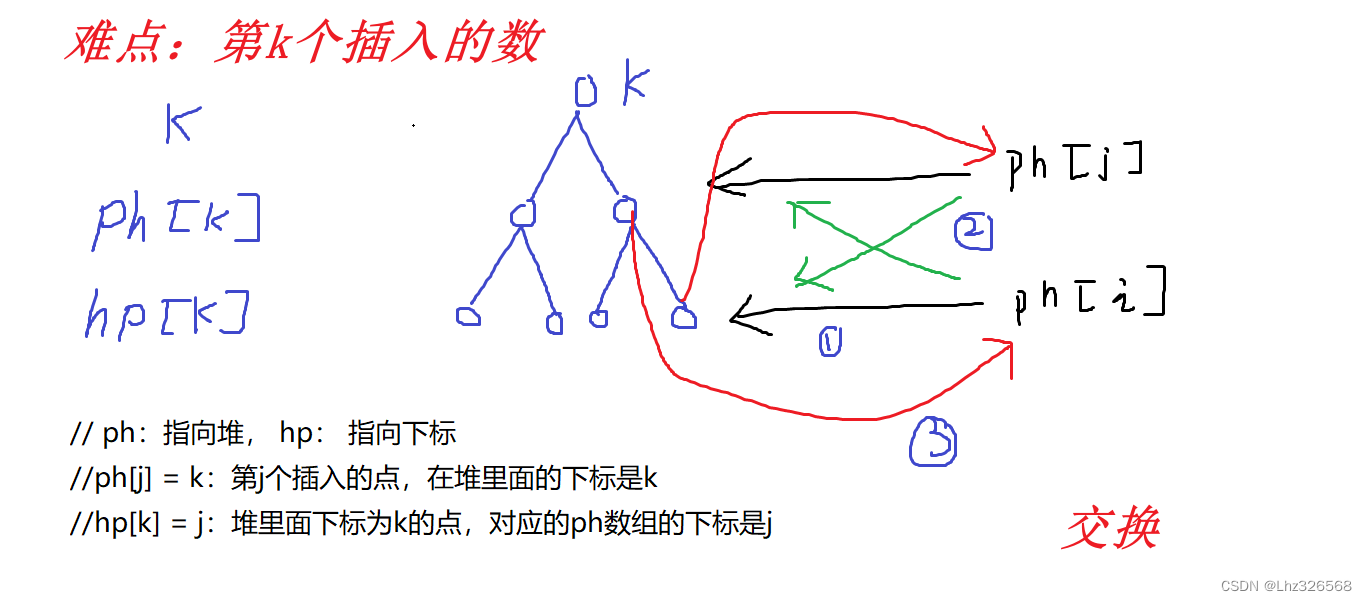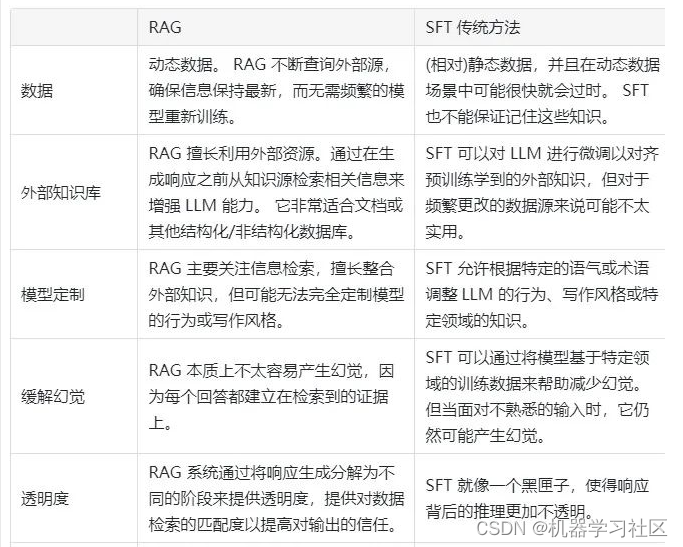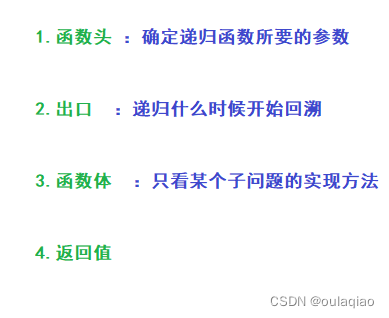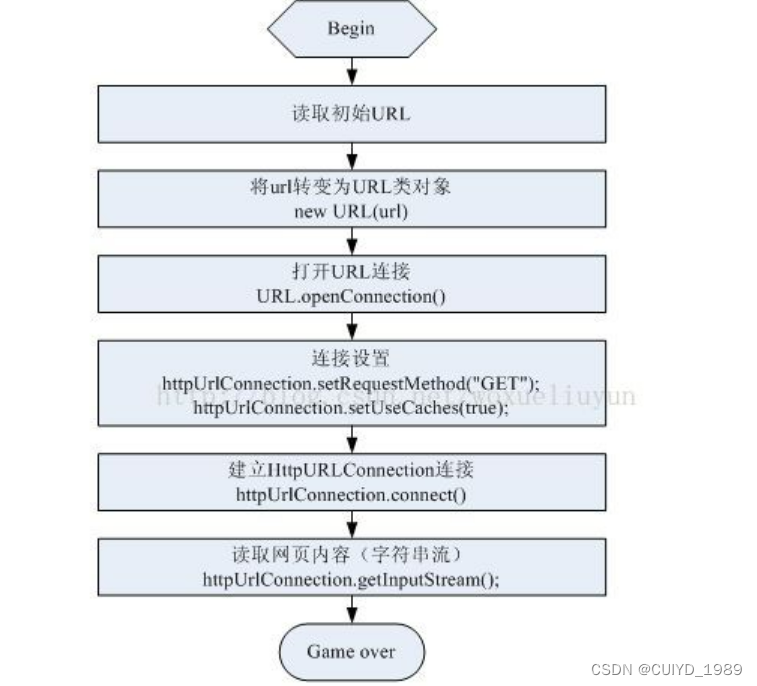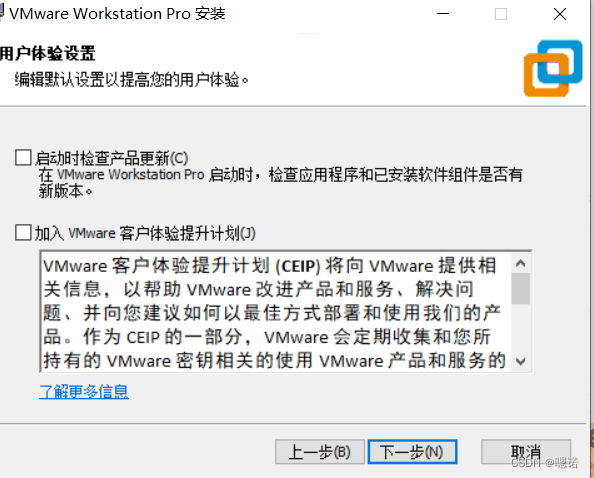
导入:常见操作系统有哪些?
PC端:Windows,Linux,MacOS
移动端:Android、IOS、鸿蒙系统
一、Linux 系统的组成
由Linux 系统内核和系统级应用程序两部分组成。
内核提供系统最核心的功能,如:调度 CPU 、调度内存、调度文件系统、调度网络通讯、调度 IO 等。
系统级应用程序,可以理解为出厂自带程序,可供用户快速上手操作系统,如:文件管理器、任务管理器、图片查看、音乐播放等。比如,播放音乐,无论用户使用自带音乐播放器或是自行安装的第三方播放,均是由播放器程序,调用内核提供的相关功能,由内核调度 CPU 解码、音响发声等。
二、Linux内核
Linux 内核是免费开源的,任何人都可以下载内核源码并查看且修改。
可以通过: https://www.kernel.org 去下载 Linux 内核
内核无法被用户直接使用,需要配合应用程序才能被用户使用。
内核是免费、开源的,这也就代表了任何人都可以获得并修改内核,并且自行集成系统级程序。
提供了内核 + 系统级程序的完整封装,称之为 Linux 发行版
不同发行版的基础命令是相同的,部分操作不同(如软件安装)。不论使用什么发行版,都是linux,学到的东西都是通用的。
三、虚拟机
学习Linux,我们给自己的电脑重装系统为linux,所以通过虚拟机的形式得到可以使用的Linux系统。所谓虚拟机,就是借助虚拟化的技术,我们可以在系统中,通过软件:模拟计算机硬件,并给虚拟硬件安装真实的操作系统。这样我们就可以在电脑中,虚拟出一个完整的电脑,以供我们学习linux系统。
3.1虚拟化软件
我们可以通过虚拟化的软件来获得虚拟机。
此处选用VMware WorkStation来提供虚拟机。VMware WorkStation下载地址:Windows VM | Workstation Pro | VMware
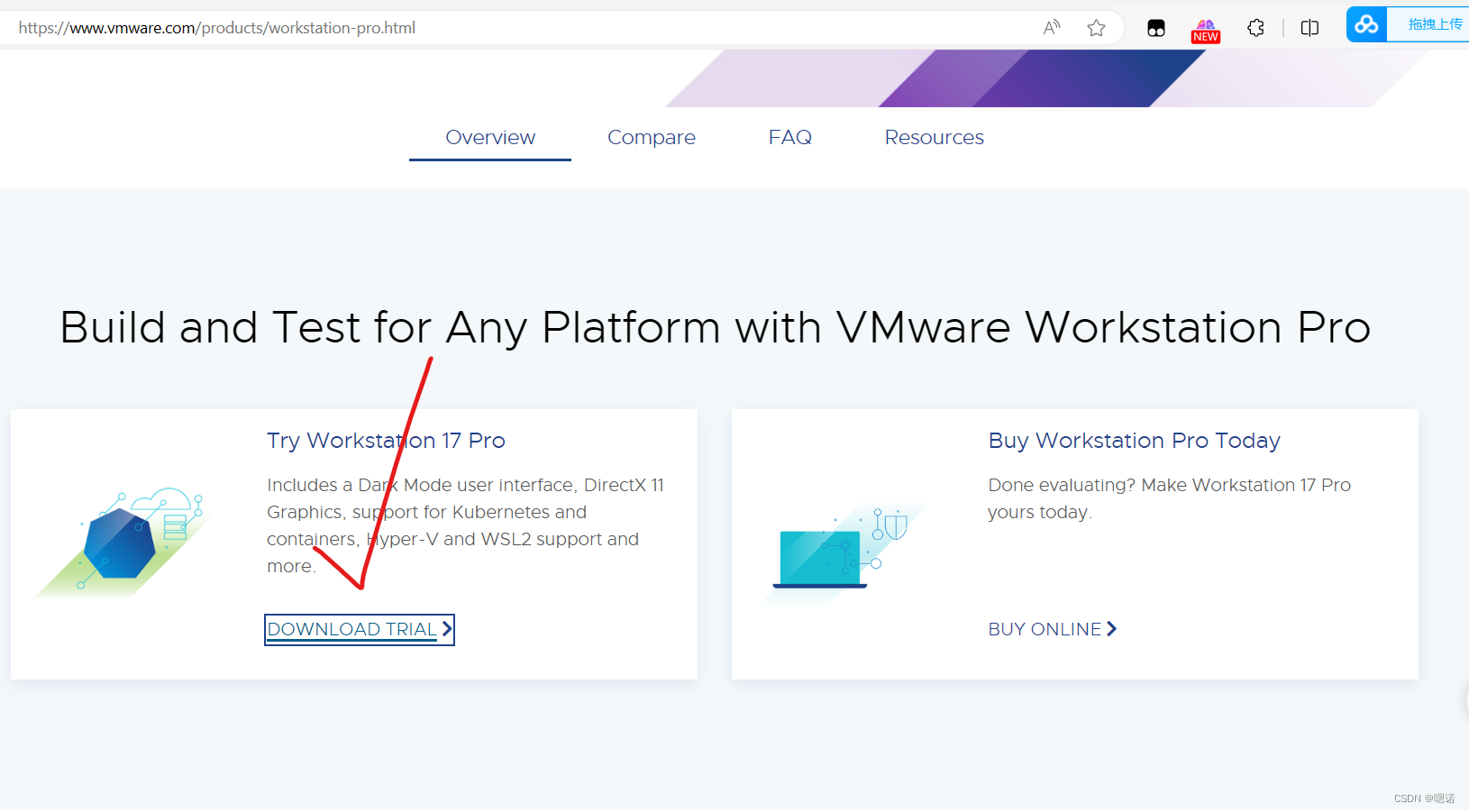
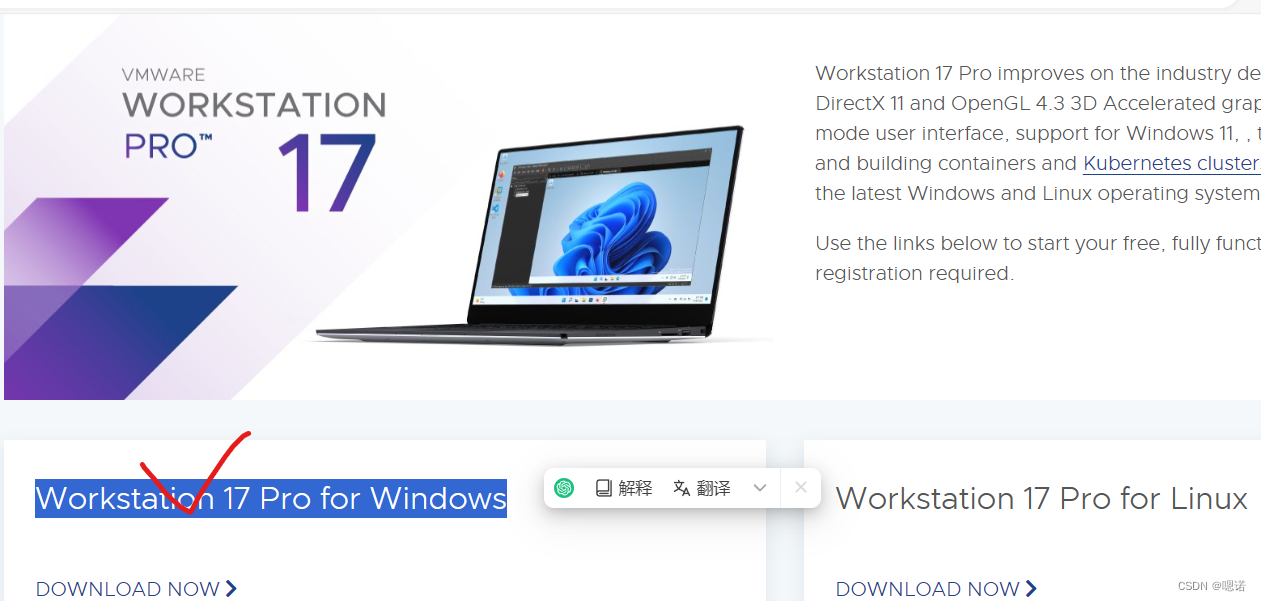
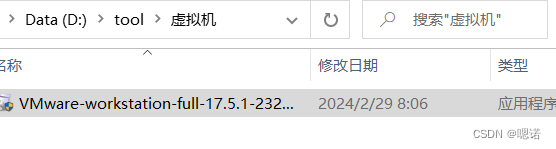
点击应用程序,然后开始安装
记得接受许可协议的条款后再点击[下一步]

记得更改默认安装地址
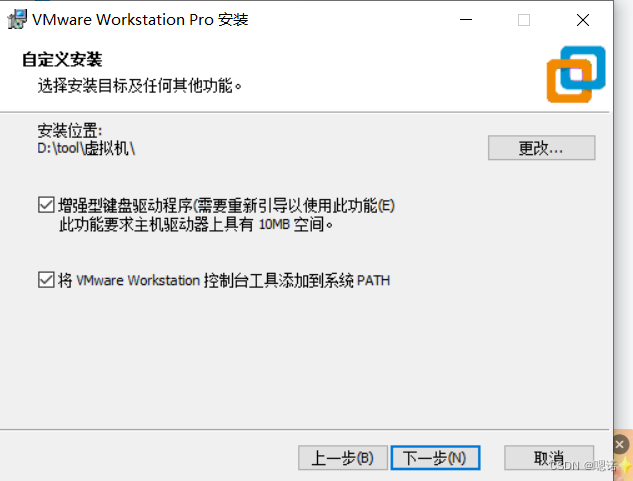
输入许可证时可输入以下密钥:MC60H-DWHD5-H80U9-6V85M-8280D
完成后会提示[重启电脑],重启之后会在桌面出现该图标

以下为查看过期期限的步骤:

如果网络连接里没有VMnet1和VMbet8,那么后续就是我们的虚拟机是没有办法上网的.要是没有,建议卸载,重启电脑重新安装。
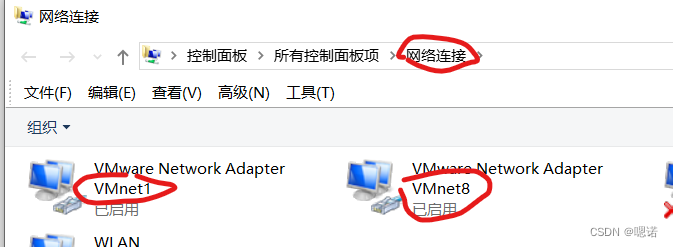
3.2 在VMare安装Linux虚拟机
进入阿里巴巴开源镜像网站:阿里巴巴开源镜像站-OPSX镜像站-阿里云开发者社区 (aliyun.com)
选择【OS镜像】,选择发行版和下载地址
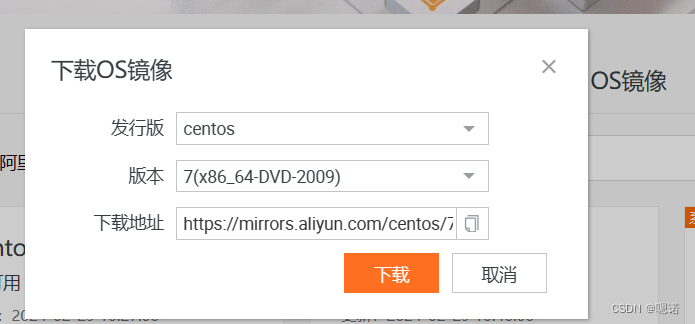
3.3 在VMware 中安装 CentOS 操作系统
双击打开VMware,选择【创建新的虚拟机】,然后选择【典型】后再点击【下一步】
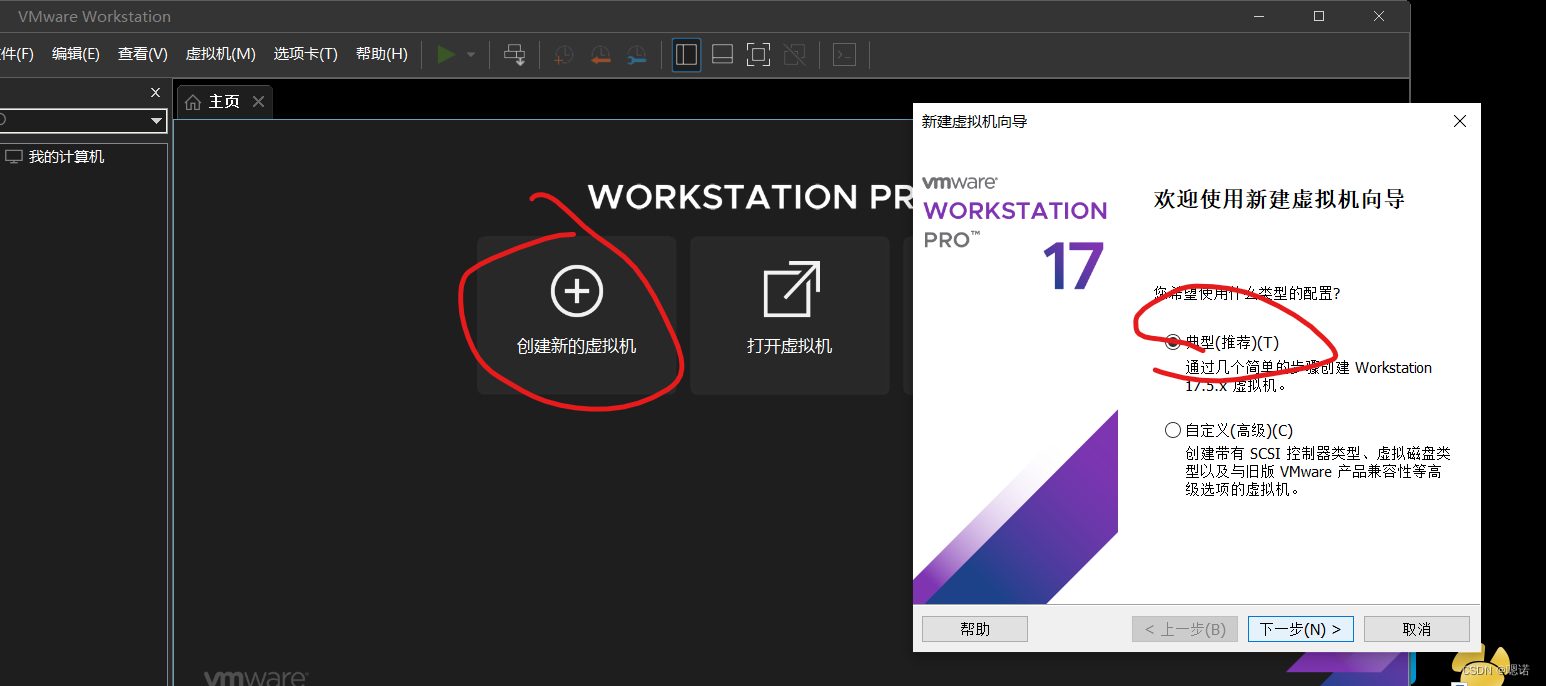
点击【浏览】找到自己刚刚下载centos的位置,选择刚刚下载的centos压缩包
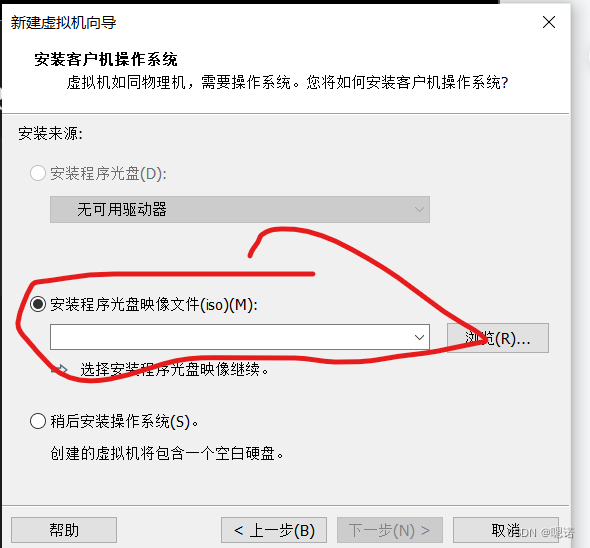
选中之后,自动出现方框的句子,此时点击【下一步】
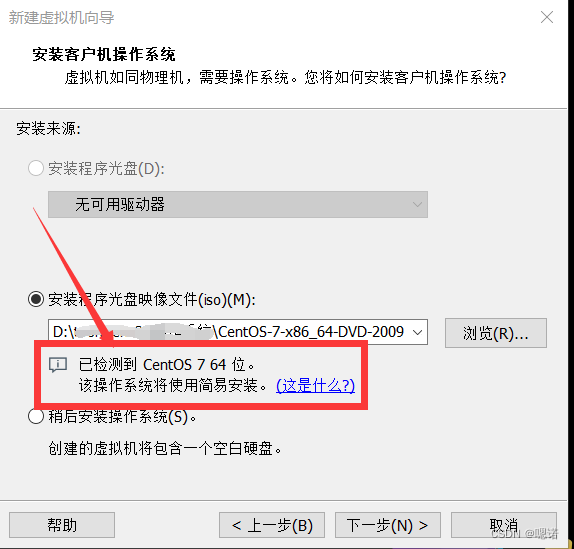
接着出现配置名字与密码的页面,这是自己手动配的,我这边密码就是简单的123456
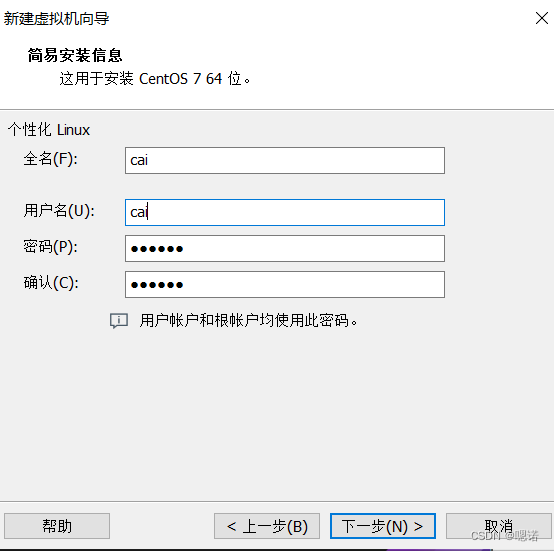
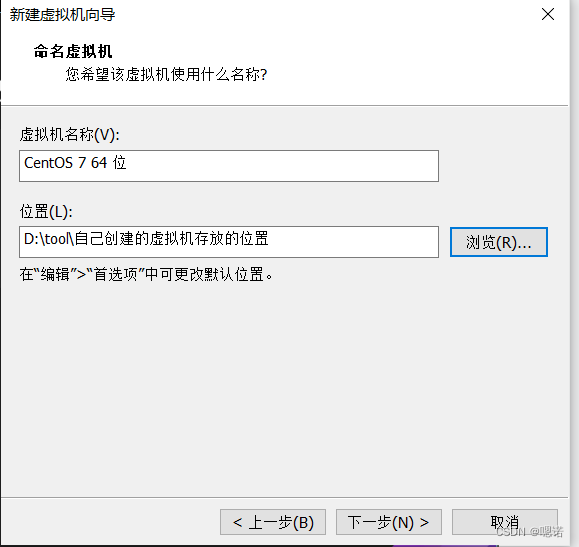
接下来按向导直接点击直至完成即可
以下为创建完成之后的页面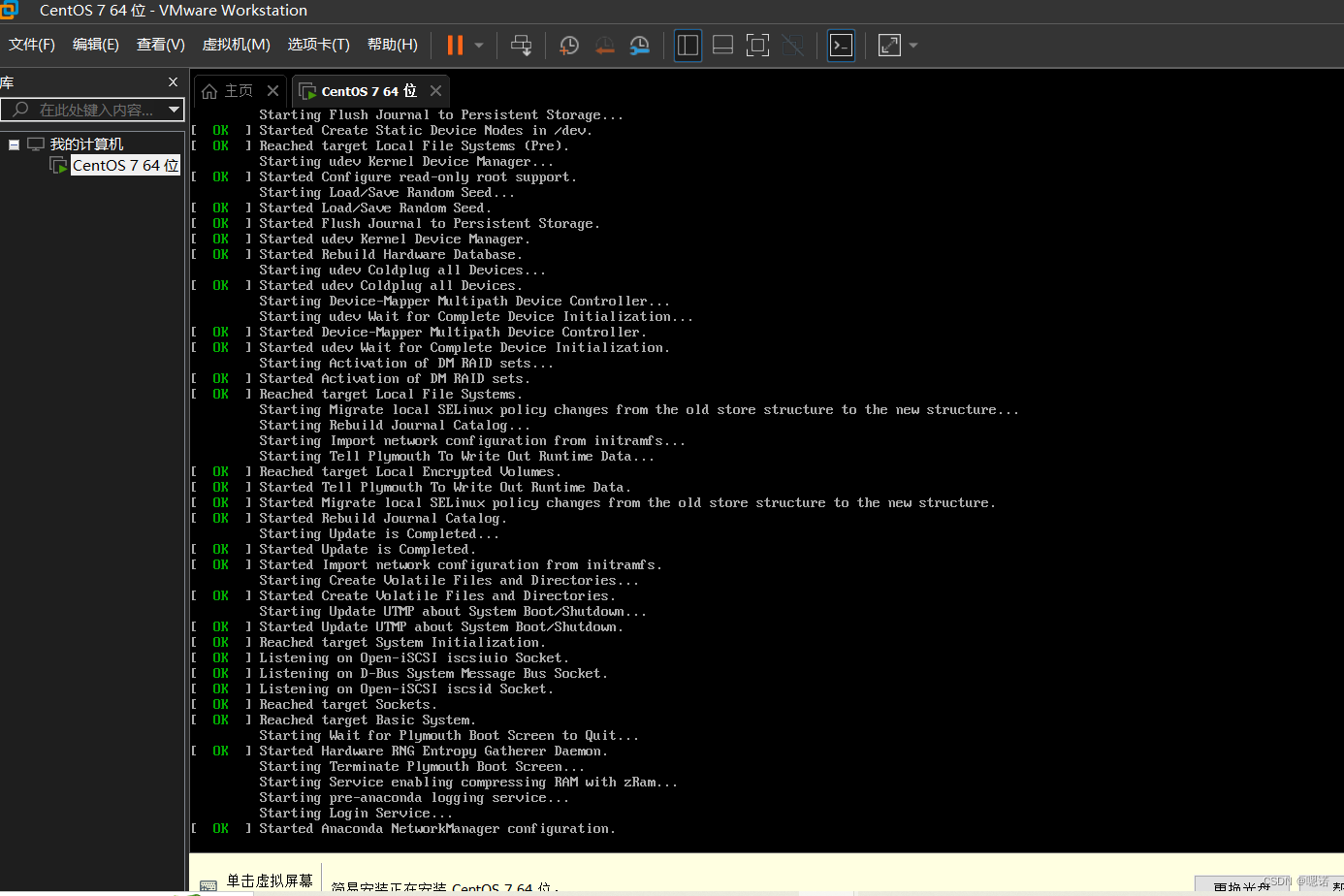
等待较长时间后,可输入刚刚设置的名字和密码
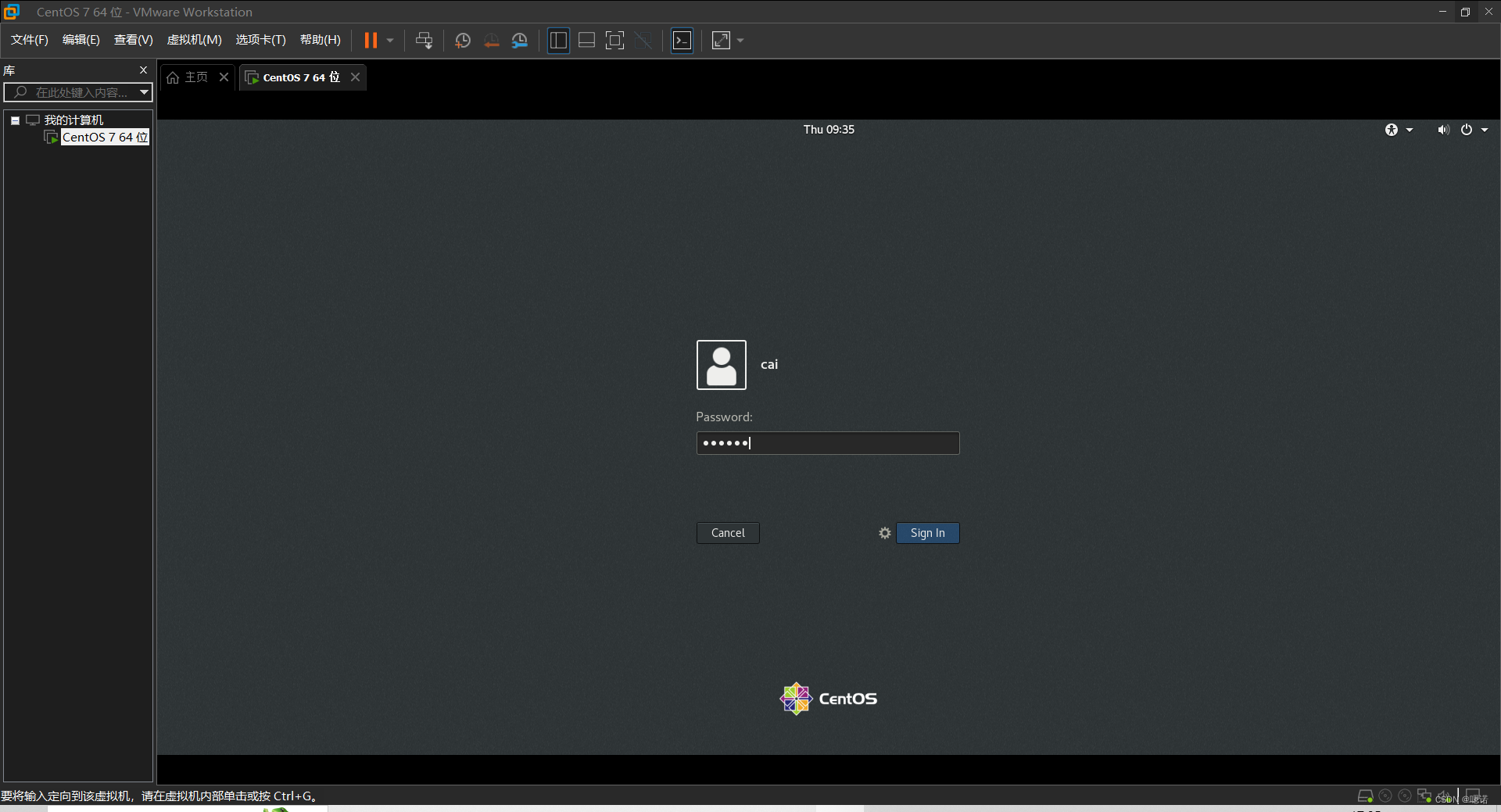 四、远程连接Linux系统
四、远程连接Linux系统
使用操作系统的两种形式:图形化页面使用操作系统和以命令行形式使用操作系统。
图形化:使用操作系统提供的图形化页面,以获得图形化反馈的形式去使用操作系统。
命令行:使用操作系统提供的各类命令,以获得字符反馈的形式去使用操作系统。
尽管图形化是大多数人使用计算机的第一选择,但是在Linux操作系统上,无论企业开发还是个人开发,多数是使用命令行的。这是因为Linux诞生至今,还未在图形化上面发力。其图形化页面不好用,不稳定,且使用命令行的形式操作可以更加高效且稳定资源占用低。
我们使用 VMware 可以得到 Linux 虚拟机,但是在 VMware 中操作 Linux 的命令行页面不太方便,主要是:1、内容的复制、粘贴跨越 VMware 不方便 2、文件的上传、下载跨越 VMware 不方便。也就是说,和 Linux 系统的各类交互,跨越 VMware 不方便,解决方案是使用FinalShell ,远程连接到 Linux 操作系统之上。
4.1 下载finalshell
FinalShell 的下载地址为:Windows:http://www.hostbuf.com/downloads/finalshell_install.exe
如果提示无法安全下载,点击【保留】即可。下载完毕之后,双击exe文件下载,无特殊说明,直接默认即可,倒是建议更改默认下载安装地址 。安装完毕后会自动打开finalshell。
4.2 远程连接Linux操作系统
首先打开虚拟机,在VMware虚拟机里面先登入进去,然后右键选择打开终端。
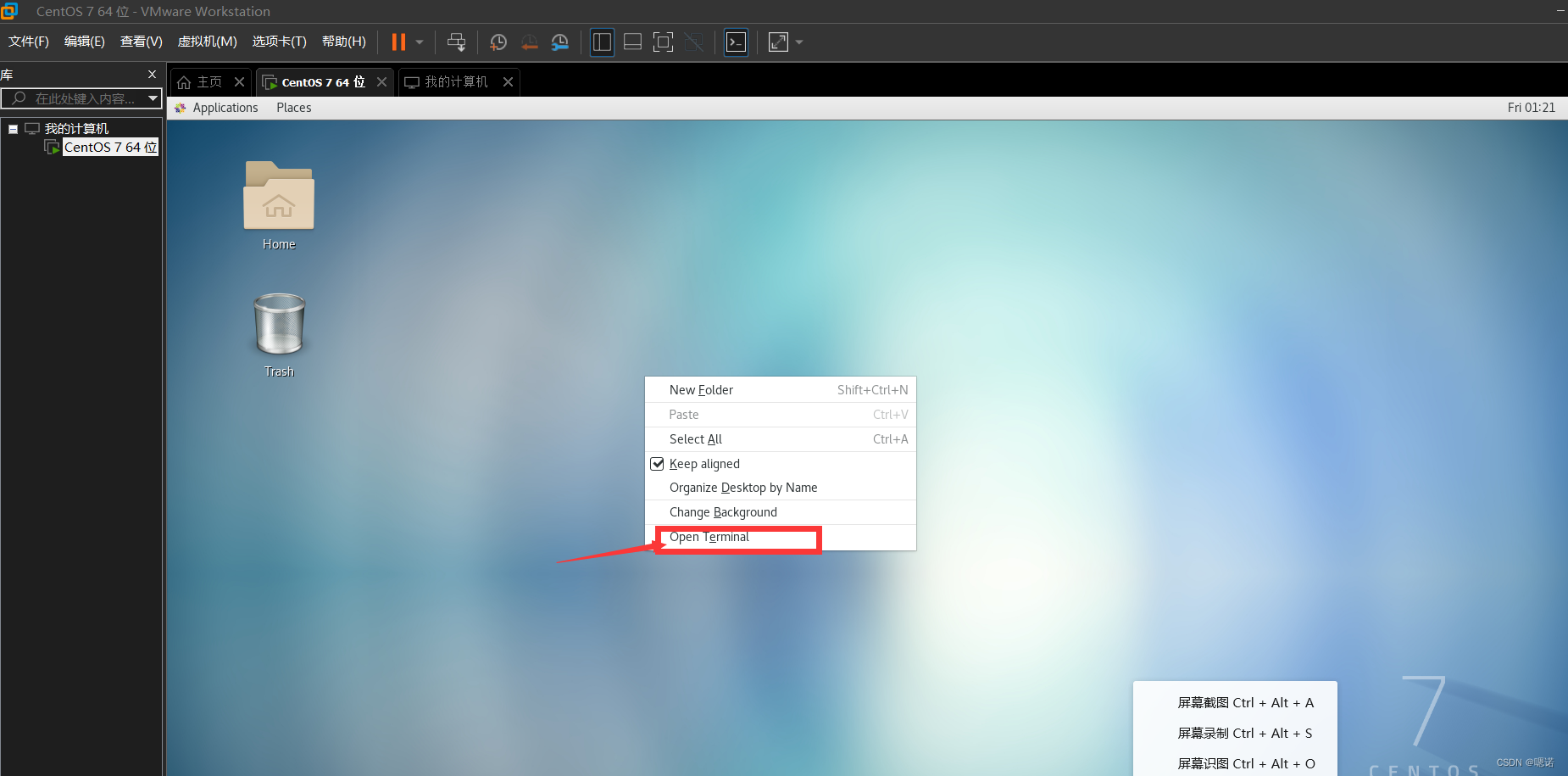
然后在界面输入【ifconfig]】,接着回车,查看ens33是否有【inet】,如果没有,试一下输入ip addr.
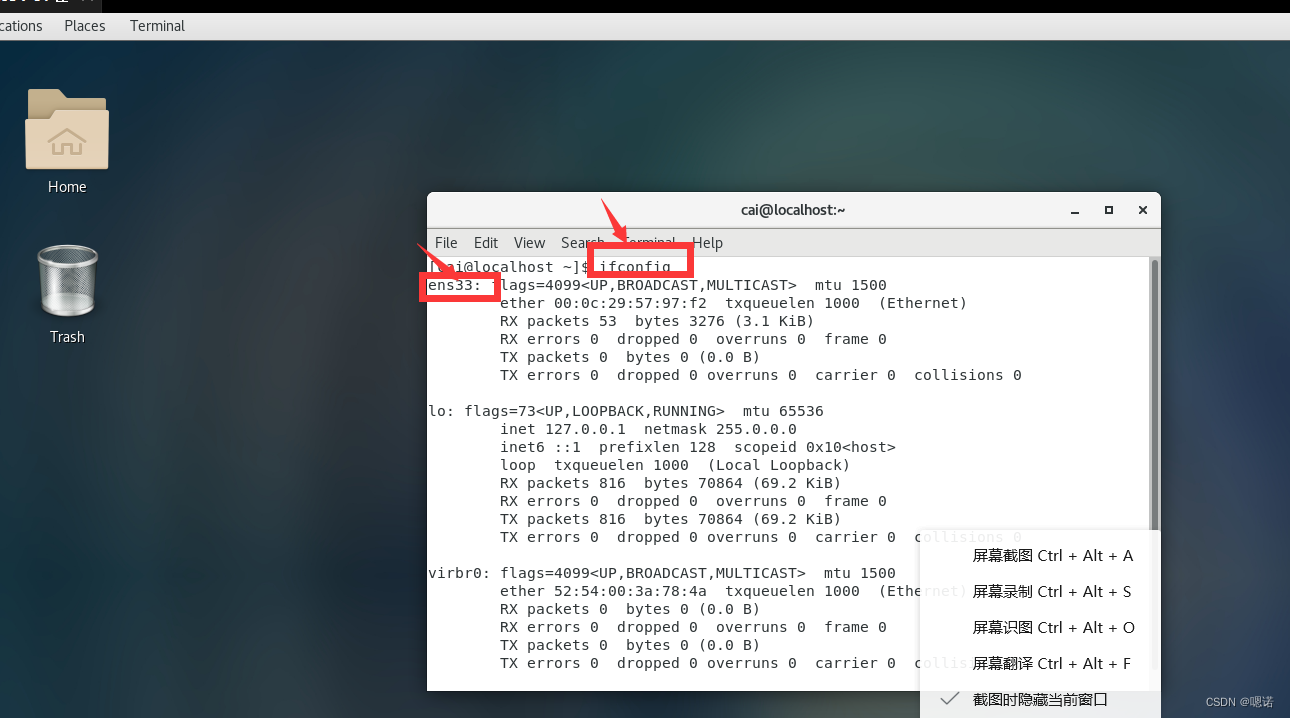
(这边出现个小问题,我的ens33不论输入ifconfig还是ip addr,均无inet,
我的解决办法:点击左上角的【虚拟机】,选择【设置】,再点击【CD/DVD(IDC)】,选择使用ISO镜像文件,引入自己刚刚下载的镜像文件地址即可,额外说明一下,在此之前,我启动了【服务】里面有关VMW的程序)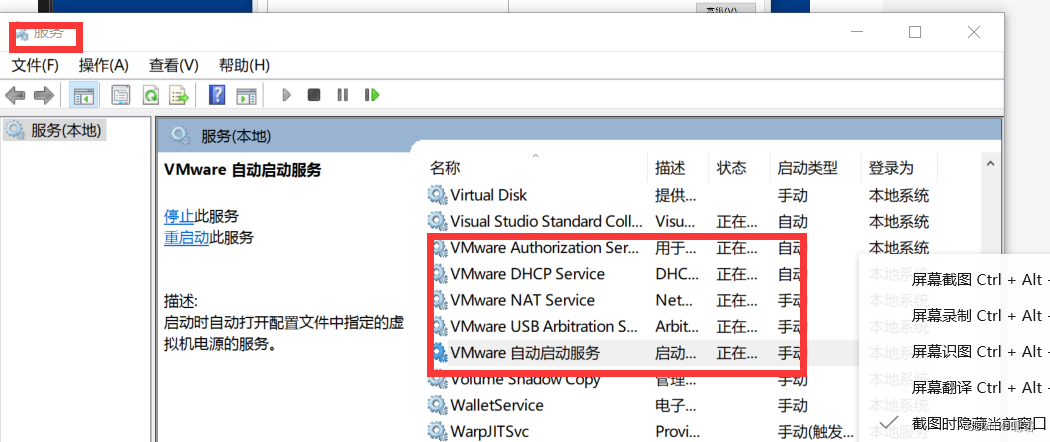
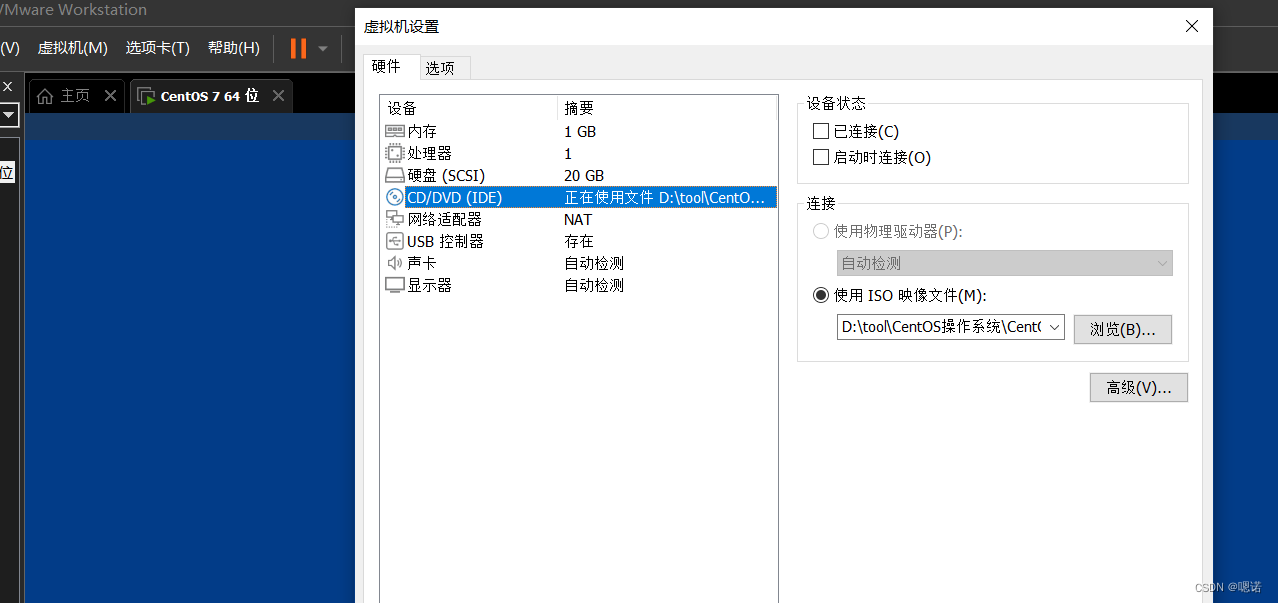
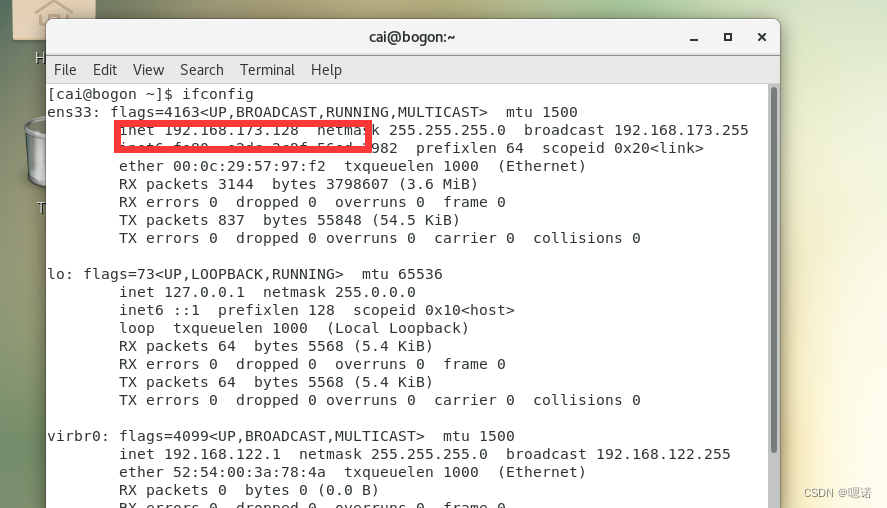
问题解决后继续操作:打开FinalShell,按下列红色标记点击,填入信息点击保存后,双击打开即有安全提示。
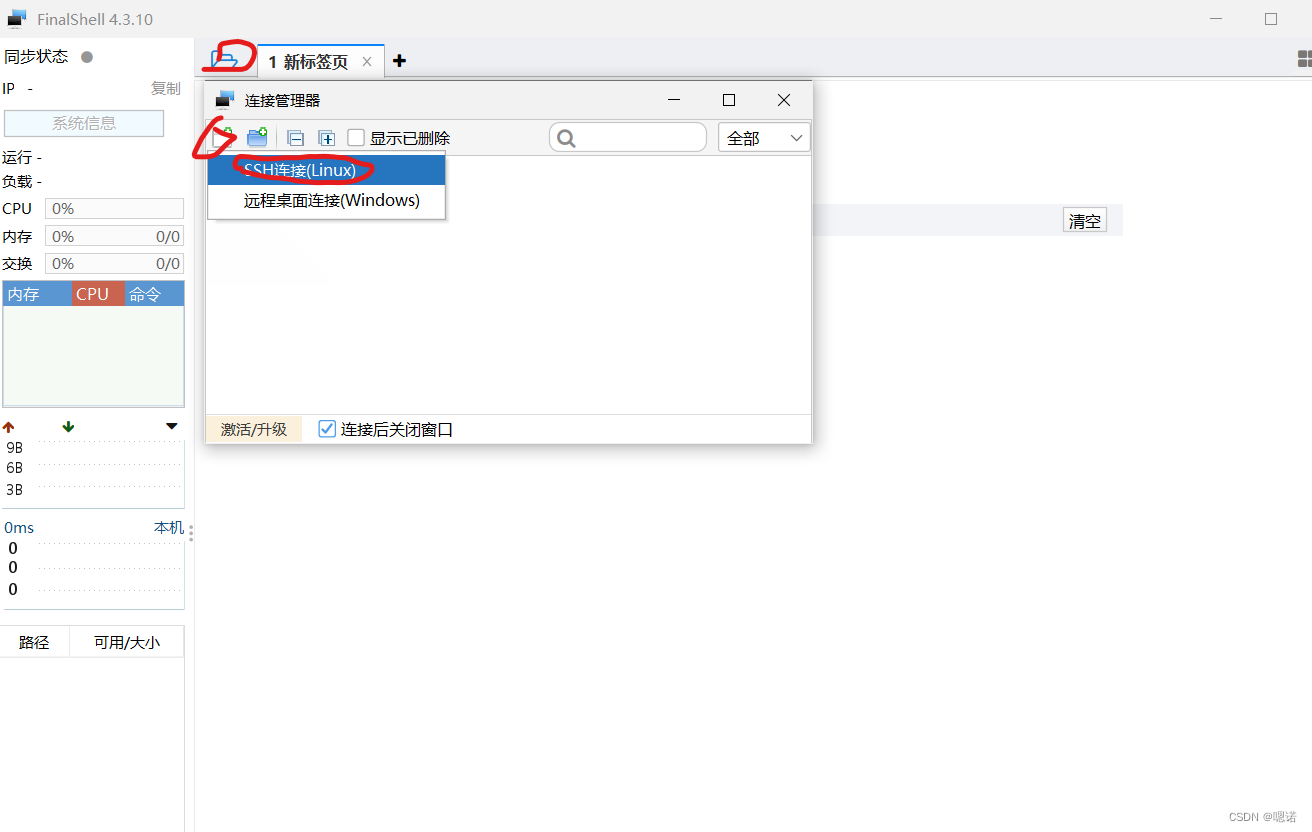
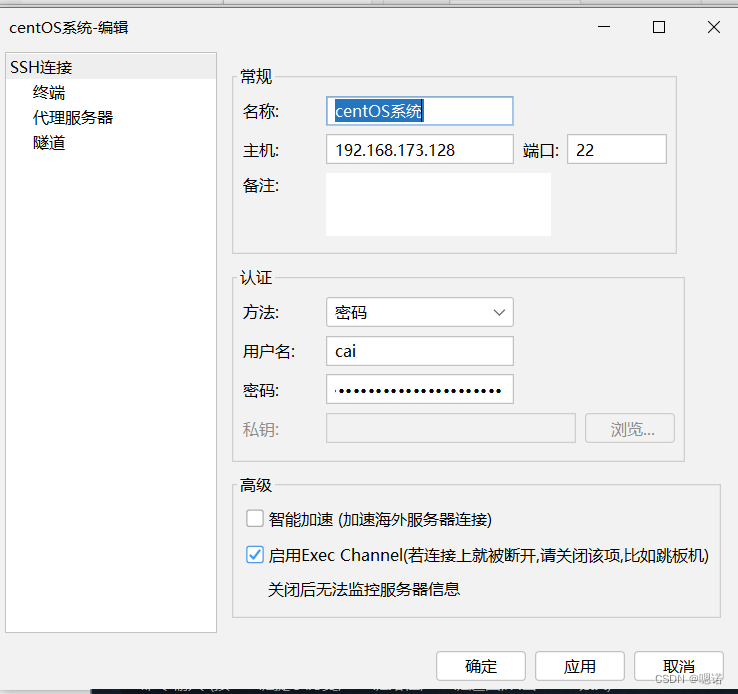
选择【接受并保存】
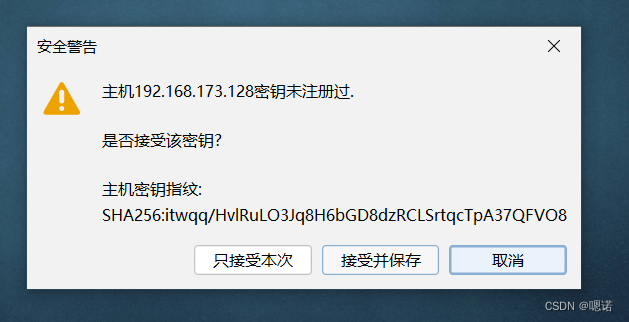
出现以下界面就说明这款软件已经远程连接到我们的Linux操作系统上了,那么后续就可以把VMware最小化(注意不是关闭),然后代码在FinalShell敲就可以。
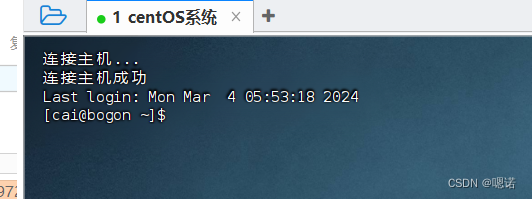
分别在这两个地方输入:ls,观察是否一致。

(如果关机后或长时间未使用后,
连接超时,可以重新【ifcong】看看ip是否发生变化,如果嫌麻烦的话,可以搜一下固定ip地址的方法)
五:扩展---WSL
使用WSL可以以非常轻量化的方式,得到Linux系统环境,开发者正在逐步抛弃以虚拟机的形式获取Linux环境系统,而采用WSL环境。
WSL是用于Windows系统之上的Linux子系统,可以在Windows系统中获得Linux环境,并完全直连计算机硬件,无需通过虚拟机虚拟硬件,且不会影响Windows系统本身的运行。
WSL是windows 10自带的功能,我们只需要去把它开启即可,不需要下载软件。
1.打开【设置】,点击右上的【程序与功能】
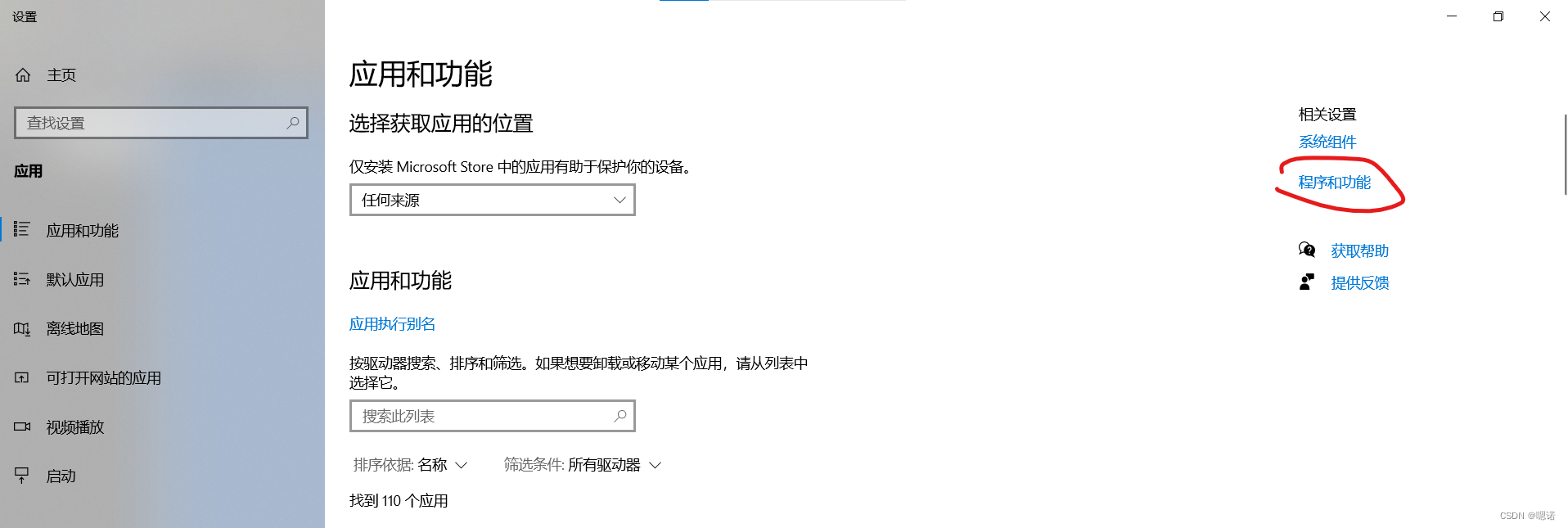
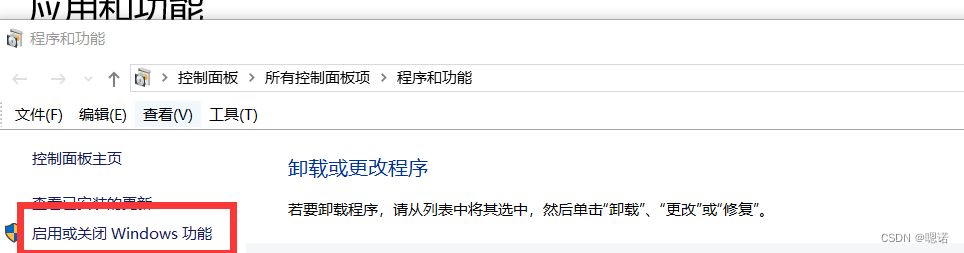 拉到最下面,找到方框里的那一项,然后✔(要是Ubuntu后面报错,回来把下面的【虚拟机平台】也给勾上),点击确定后重启电脑。
拉到最下面,找到方框里的那一项,然后✔(要是Ubuntu后面报错,回来把下面的【虚拟机平台】也给勾上),点击确定后重启电脑。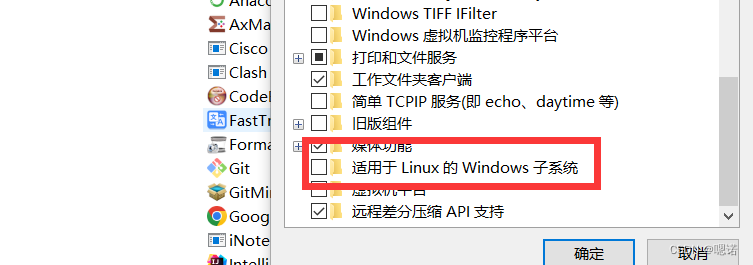
重启之后打开【应用商店】
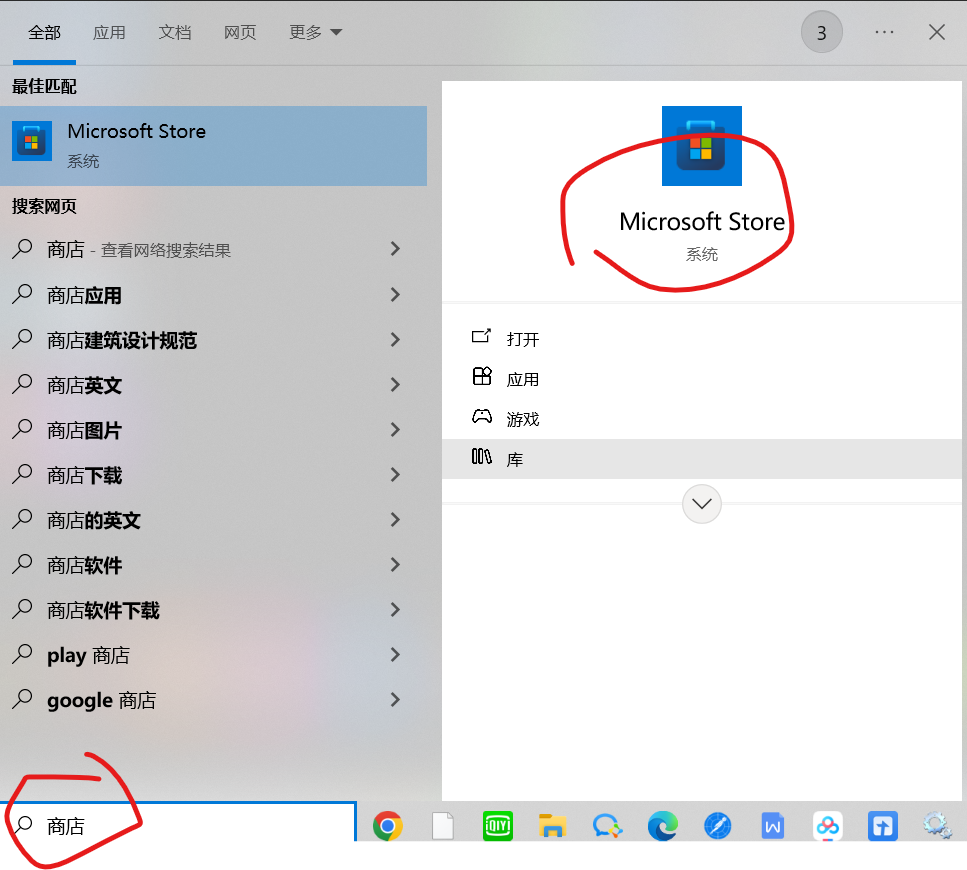
打开后直接搜索,下载安装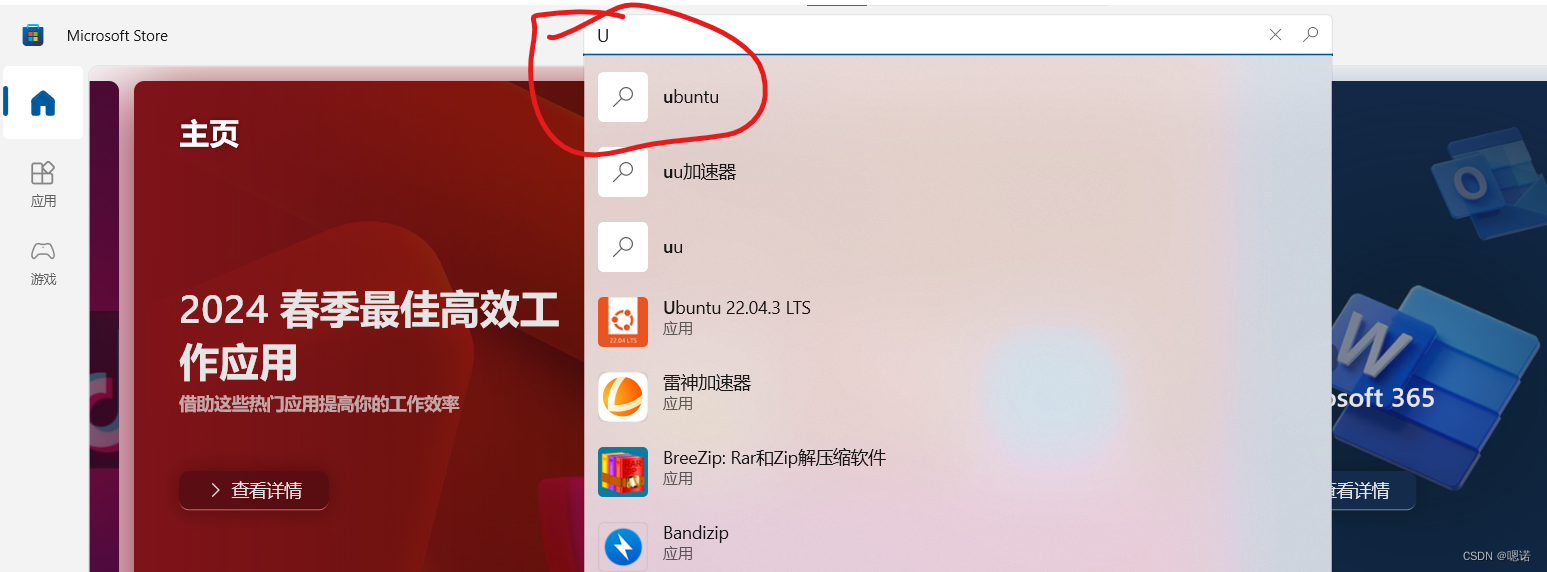
第一次下载的话会提示【Enter new UNIX username:],次数输入用户名用以创建一个用户,接着输入两次密码确认(注意:输入密码是没有反馈的,不用理会,正常输入即可)
因为Ubuntu自带的终端窗口有不太好用,我们可以使用微软退出的Windows Terminal软件。在应用商店搜索terminal关键字,找到 Windows Terminal软件 后点击下载并安装。
安装完成后,默认打开的是Windows系统自身的命令行页面,点击▽,选择刚刚安装的【Ubuntn】。如果想一打开就是Ubuntn页面,可以点击倒三角之后,选择设置,【启动】,将【默认配置文件】改成Ubuntn。
六、虚拟机快照
在学习阶段,我们无可避免的可能损坏Linux操作系统,如果损坏,重新安装是非常麻烦的。VMware虚拟机(Workstation和Funsion)支持为虚拟机制作快照,通过快照将当前虚拟机的状态保存下来,在ihou可以通过快照恢复虚拟机到保存的状态。
1,首先关机,关机情况下效果是最好的。
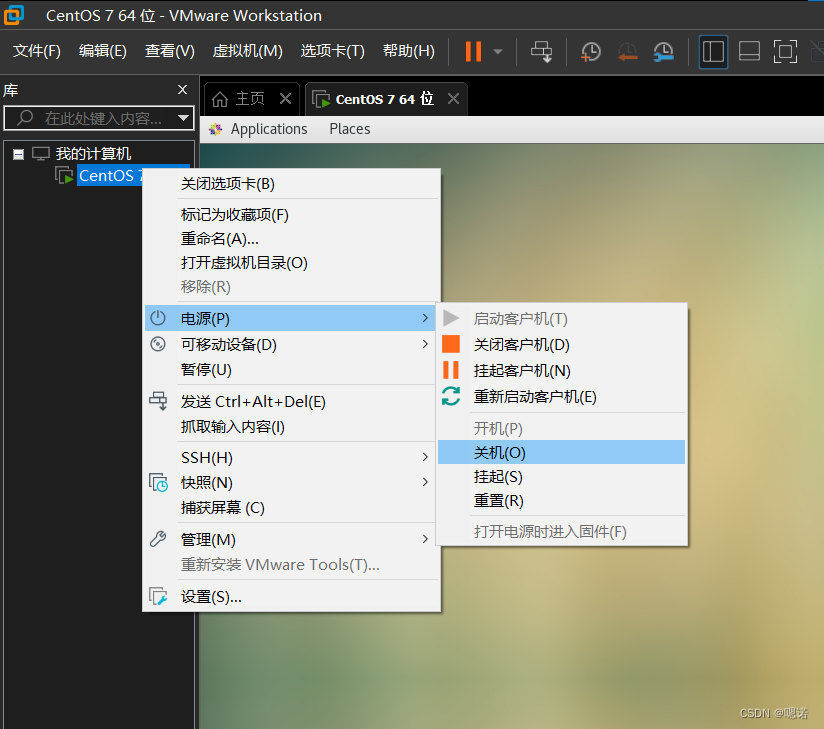
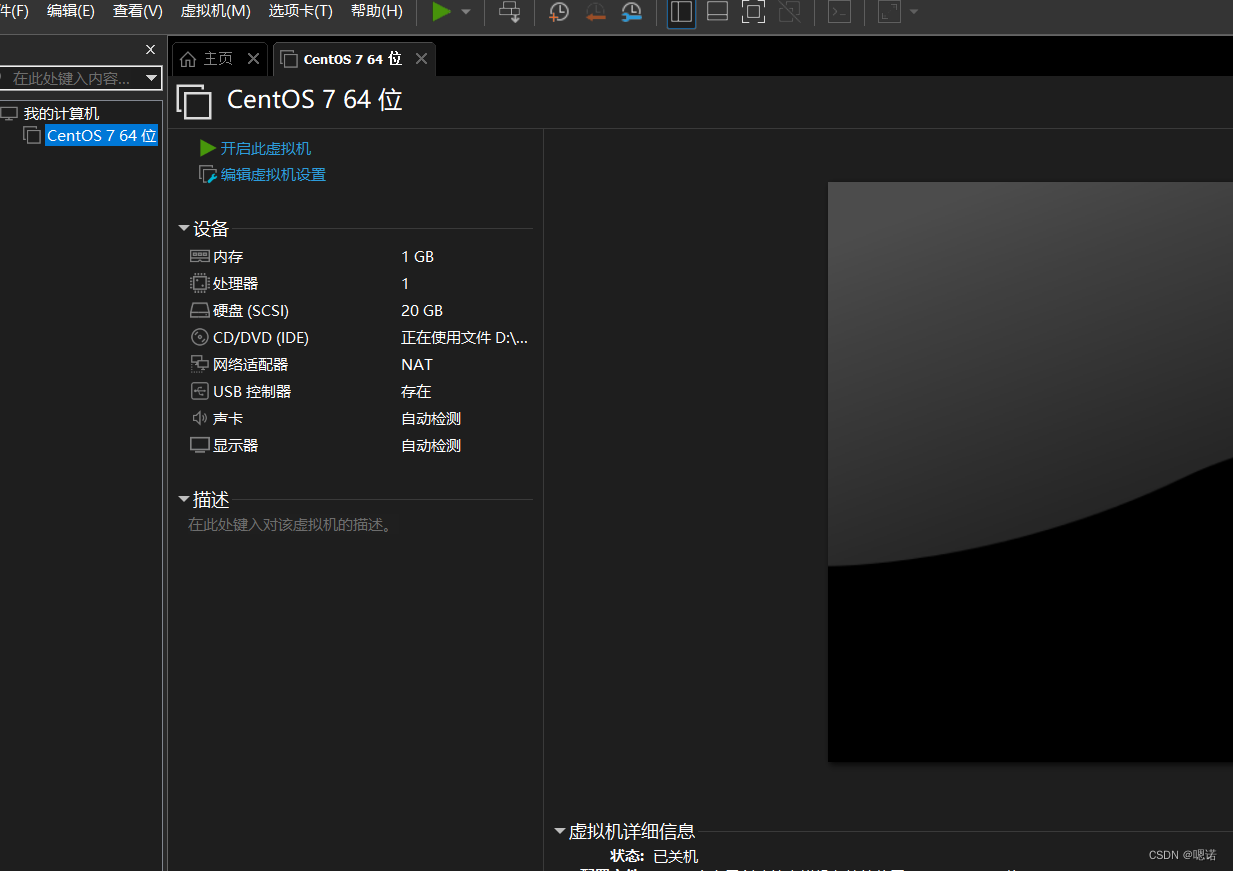
2.选择【快照】中的【快照管理器】,然后点击【拍摄快照】,接着给快照取名称与添加内容描述

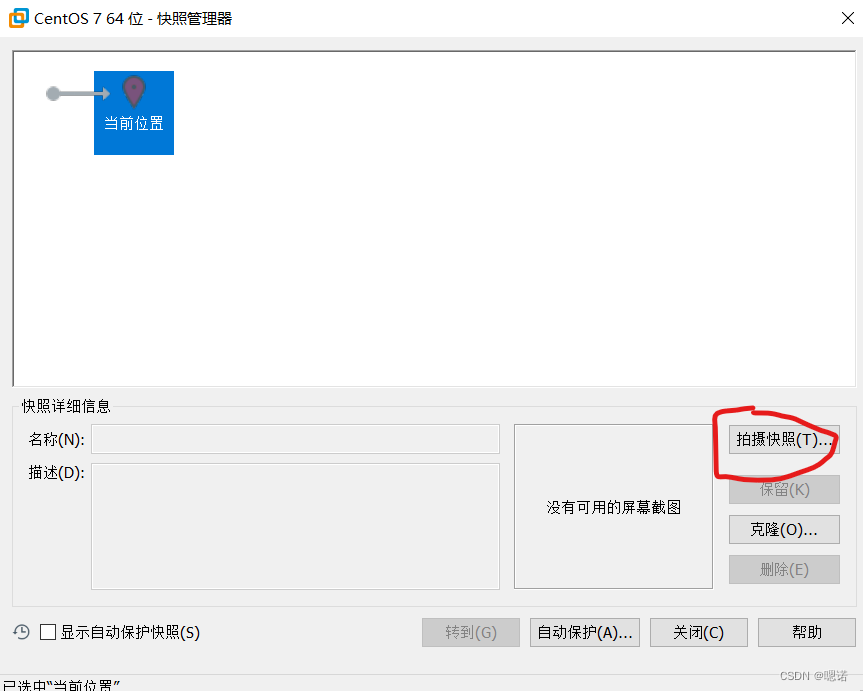
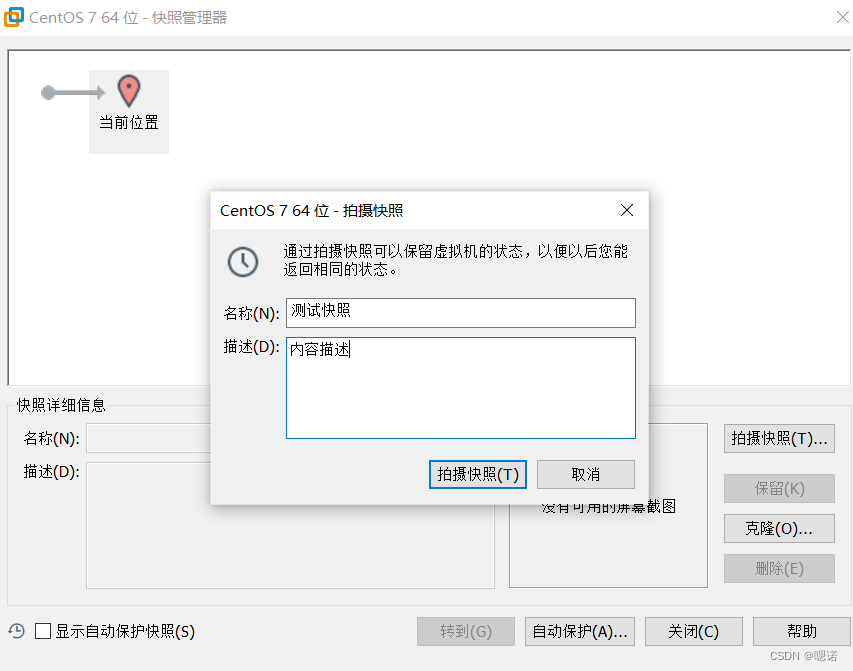
如果要恢复到指定快照,就关机后再次打开快照管理器,选中需要恢复到的状态,接着会发现【跳转】按钮亮起,点击确定,

下一篇:
【linux】02 :Linux基础命令-CSDN博客